演示电脑系统怎么重装
分类:一键重装教程 发布时间:2019-03-09 08:48:00
在使用电脑的时候如果电脑出现各种问题的话是很蛋疼的,但是大部分用户又不知道电脑系统怎么重装,其实电脑重装系统的方法是很简单的,下面小编就来告诉你电脑系统怎么重装。
每天都有不下10个网站用户来问我系统重装具体要怎么操作,其实系统重装的方法有很多种,就目前的情况来说小编推荐您使用一键系统重装的放发来安装操作系统。
电脑系统怎么重装
1.以重装win10系统为例说明,首先下载运行小白一键重装系统工具,在软件的主界面中点击系统重装选项,进入下一步。

电脑系统怎么重装电脑图解1
2.接着小白软件会自动检测您的电脑软硬件配置是否符合重装系统的要求,检测完毕后点击下一步继续。
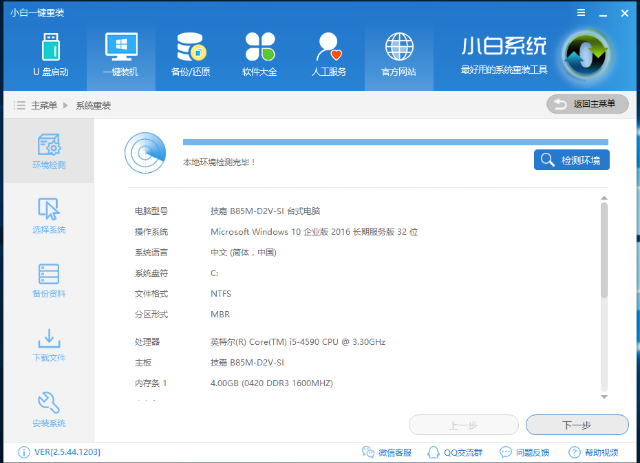
电脑系统怎么重装电脑图解2
3.在系统选择界面中找到windows10系统后面的安装此系统按钮,点击进入下一步。
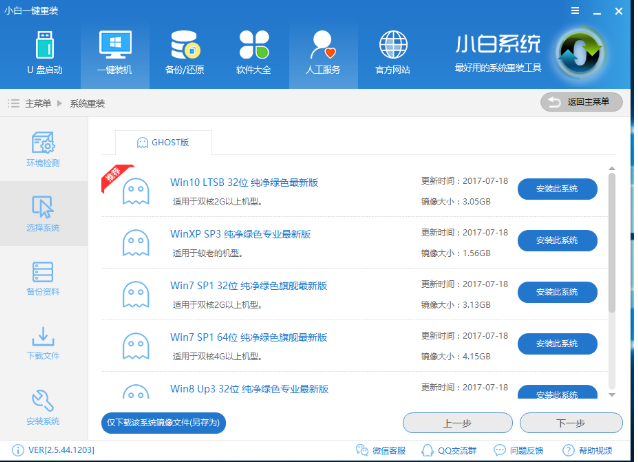
重装系统电脑图解3
4.在备份资料界面中,讲需要备份的资料勾选,如果没有可以不勾选,点击下一步继续。

系统重装电脑图解4
5.然后软件就会自动备份资料并下载windows10系统了,耐心等待完成即可。

电脑系统怎么重装电脑图解5
6.系统下载完毕后,点击立即重启按钮,进入下一步即可。
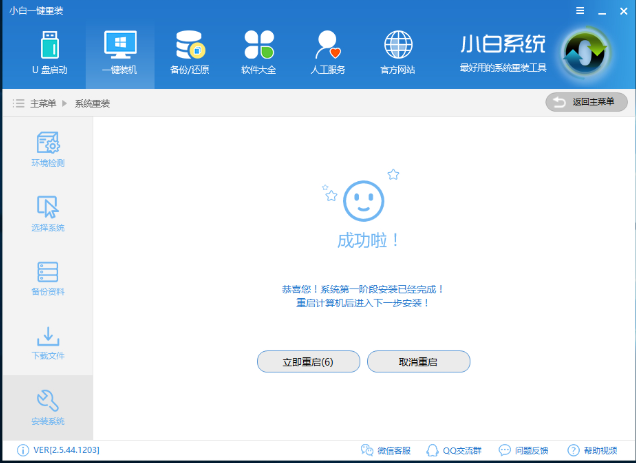
电脑系统怎么重装电脑图解6
7.之后电脑会自动重启,开始win10系统重装过程,整个过程大概需要半个小时左右,耐心等待即可。

电脑系统怎么重装电脑图解7
8.经过耐心的等待后,win10系统重装完毕,进入win10系统桌面。
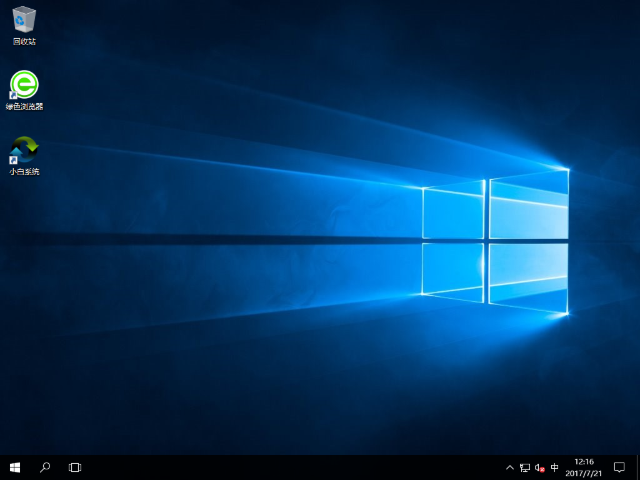
系统重装电脑图解8
现在知道电脑系统怎么重装了吧,如果对您有帮助,请点个赞哦!






 立即下载
立即下载







 魔法猪一健重装系统win10
魔法猪一健重装系统win10
 装机吧重装系统win10
装机吧重装系统win10
 系统之家一键重装
系统之家一键重装
 小白重装win10
小白重装win10
 杜特门窗管家 v1.2.31 官方版 - 专业的门窗管理工具,提升您的家居安全
杜特门窗管家 v1.2.31 官方版 - 专业的门窗管理工具,提升您的家居安全 免费下载DreamPlan(房屋设计软件) v6.80,打造梦想家园
免费下载DreamPlan(房屋设计软件) v6.80,打造梦想家园 全新升级!门窗天使 v2021官方版,保护您的家居安全
全新升级!门窗天使 v2021官方版,保护您的家居安全 创想3D家居设计 v2.0.0全新升级版,打造您的梦想家居
创想3D家居设计 v2.0.0全新升级版,打造您的梦想家居 全新升级!三维家3D云设计软件v2.2.0,打造您的梦想家园!
全新升级!三维家3D云设计软件v2.2.0,打造您的梦想家园! 全新升级!Sweet Home 3D官方版v7.0.2,打造梦想家园的室内装潢设计软件
全新升级!Sweet Home 3D官方版v7.0.2,打造梦想家园的室内装潢设计软件 优化后的标题
优化后的标题 最新版躺平设
最新版躺平设 每平每屋设计
每平每屋设计 [pCon planne
[pCon planne Ehome室内设
Ehome室内设 家居设计软件
家居设计软件 微信公众号
微信公众号

 抖音号
抖音号

 联系我们
联系我们
 常见问题
常见问题



